■メールの送信時刻を正しくするために
ある日のこと。私は18:40ころにメールを受信しました。受信したメールは1通。どれどれ……と思ってそのメールの送信時刻を見ると、なんとその日の「18:57」! すこしだけ未来からきたメールを受信してしまったようです。
「メールヘッダを読んでみよう」でもお話ししたように、メールヘッダの「Date」は、メールソフトがつけるもの。メールソフトはパソコンの内蔵時計を参照していますから、内蔵時計がズレていると、メールヘッダに書き込まれる送信時刻もズレてしまいます。“すこしだけ未来からきた”さきほどのメールは、内蔵時計が20分近く進んだパソコンから送信されていたんですね。
内蔵時計がズレていたところで、たいした問題はないかもしれません。でも、送信時刻がズレたメールなんて、みっともないですよね。また、仕事でやりとりするメールなど、「いつ出したのか」ということをはっきりさせておきたい場合もあるでしょう。そんなときにそなえて、パソコンの内蔵時計を正確に合わせる方法を説明します。
1. ウィンドウズXPの時刻合わせ
ウィンドウズXPには、1週間に1回、自動的に時刻を合わせる機能がついています。
「コントロールパネル」の「日付と時刻」アイコンをダブルクリック。「インターネット時刻」タブを開いてください。
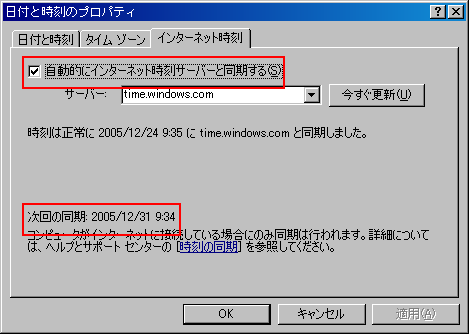
図のように、「自動的にインターネット時刻サーバーと同期する」にチェックがついているはずです。この状態なら、1週間に一度は、正確な時刻合わせをしてくれる、ということになります。
下のほうには、「次回の同期」として、次に時刻を同期する日付と時刻が表示されています。したがって、この日時にパソコンがインターネットにつながっていれば、時刻合わせをしてくれます。しかし、パソコンを立ち上げていなかったり、パソコンを立ち上げていてもインターネットにつながっていなかったりした場合は、当然のことながら、時刻合わせはしてくれません。
そこで、1週間に一度ではなく、1日に一度時刻合わせをするように設定を変える、という方法があります。たとえば、アイティメディア社が運営する技術情報サイト「@IT」(アットマークアイティー)には、ウィンドウズのレジストリを書き換える方法が紹介されています(「Windows TIPS -- Knowledge:NTPでネットワーク全体のマシンの時刻を合わせる」)。
この方法でもいいのですが、レジストリを書き換えるのはちょっと……という人は多いでしょう。そこで、もっと手軽に時刻合わせができるオンラインソフトを紹介しておきます。
2. オンラインソフト「桜時計」による時刻合わせ
「桜時計」は、ネットワーク上で時刻を同期させるしくみ「NTP」(ネットワーク・タイム・プロトコル=Network Time Protocol)を利用して、インターネット上のNTPサーバーから時刻情報を取得し、パソコンの内蔵時計を合わせてくれるソフト。1997年の発表からずいぶんたちますが、古さをまったく感じさせません。だれでも無料で使うことができるフリーソフトウェアです。
桜時計は、オンラインソフトの総合サイト「ベクター」からダウンロードしてください。
ダウンロードしたファイルは、「skrw021.lzh」という「lzh」形式の圧縮ファイルになっています。「『zip』じゃない圧縮ファイルを解凍する」を参考にして、解凍しましょう。
解凍したファイルは、適当なフォルダを作って、そのなかに入れておいてください。うまく解凍できたら、「SKRWATCH.EXE」を右クリックして、メニューの[送る]→[デスクトップ(ショートカットを作成)]を選びます。デスクトップにできたショートカットは、「スタートアップ」フォルダのなかに移動しておきましょう。
なお、「スタートアップ」フォルダを開くには、次のように操作します。
- 「スタート」ボタンを押して、メニューの[スタートアップ]を表示する
- [スタートアップ]のうえで右クリックして、メニューの[開く - All Users]を選ぶ
◆桜時計の基本的な設定
桜時計は、インターネットにつなぎっぱなしなのか、ダイヤルアップでつないでいるのか、によって、設定を変える必要があります(ダイヤルアップでつないでいる人は、ずいぶんすくなくなったと思いますが)。とりあえず、桜時計を立ち上げてみましょう。スタートアップにうまく登録できていたら、「スタート」ボタンを押して、メニューの[プログラム]→[スタートアップ]から「桜時計」(SKRWATCH.EXEへのショートカット)を選んでください。
【インターネットにつなぎっぱなしの場合】
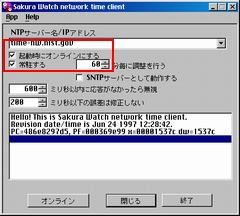 「起動時にオンラインにする」と「常駐する」の両方にチェックをつけて、調整を行う間隔を「60」分にします。
「起動時にオンラインにする」と「常駐する」の両方にチェックをつけて、調整を行う間隔を「60」分にします。
ただし、毎日、パソコンを朝に立ち上げて、夕方(夜)には終了する――という使い方をしているなら、「常駐する」にチェックしなくてかまいません。
【ダイヤルアップでつないでいる場合】
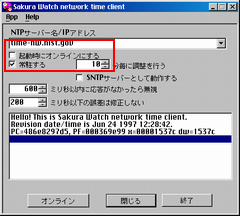 「常駐する」にだけチェックをつけて、調整を行う間隔を「10」分にします。
「常駐する」にだけチェックをつけて、調整を行う間隔を「10」分にします。
これで、ダイヤルアップでインターネットにつないだときに、10分間隔で時刻を合わせるようになります。
◆桜時計のNTPサーバーを変更する
桜時計の最初の設定では、時刻合わせをするための「NTPサーバー」がアメリカの「time-nw.nist.gov」になっています。
「time-nw.nist.gov」は、アメリカ国立標準技術研究所(NIST=National Institute of Standards and Technology)のNTPサーバー。アメリカ国立標準技術研究所は、アメリカ商務省技術局の下部組織で、「米国標準技術局」「米国基準・科学技術協会」などと訳されることもあります。
桜時計が発表された当時、インターネット上で利用できるNTPサーバーは多くありませんでした。そのため、最初の設定が「time-nw.nist.gov」になっているんですね。
しかし、NTPサーバーは「ネットワーク的に近いものを選ぶ」のが基本。現在では、国内のNTPサーバーもふえています。なにも、国外の遠いNTPサーバーを利用する必要はありません。
国内のどのNTPサーバーを選べばいいのかは、NTPサーバーに関するまとめサイト「NTP - wiki@nothing」を参考にしてください。
このまとめサイトには、NTPサーバーの選択方針のほか、プロバイダーが提供するNTPサーバー、大学・学術機関が提供するNTPサーバー――などが掲載されています。自分の使っているプロバイダーがNTPサーバーを用意していない場合は、このまとめサイトで「推奨公開サーバ」とされているNTPサーバーのなかから選べばいいでしょう。
「推奨公開サーバ」のうち、「ntp.jst.mfeed.ad.jp」は、「インターネットマルチフィード社」が提供するもの。同社は、「インターネットマルチフィード時刻情報サービス for Public」を無料で提供しています。
また、「ntp.nict.jp」は、独立行政法人情報通信研究機構(NICT)が一般ユーザー向けに公開しているもの。NICTは2006年6月12日から、NTPサーバーを公開しています(情報通信研究機構「世界最高性能のインターネット用時刻同期サーバによる日本標準時配信の開始」2006年6月12日)。
ちなみに私は、以前は「ntp.jst.mfeed.ad.jp」を利用していましたが、現在では「ntp.nict.jp」を利用しています。
桜時計のNTPサーバーを変えるには、「NTPサーバー名/IPアドレス」欄に直接、NTPサーバー名を入力しましょう。
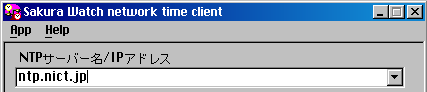
*
パソコンの内蔵時計は、それほど正確なものではありません。桜時計のようなソフトを使って、パソコンの内蔵時計がいつもきちんとした時刻を表示するようにしておきましょう。
なお、私はいま、自分で作ったソフト(日付・曜日・時刻を表示するソフト)でパソコンの内蔵時計を合わせています。興味のある人は、このサイトの「■とーめーな とけー TMClock3」をどうぞ。